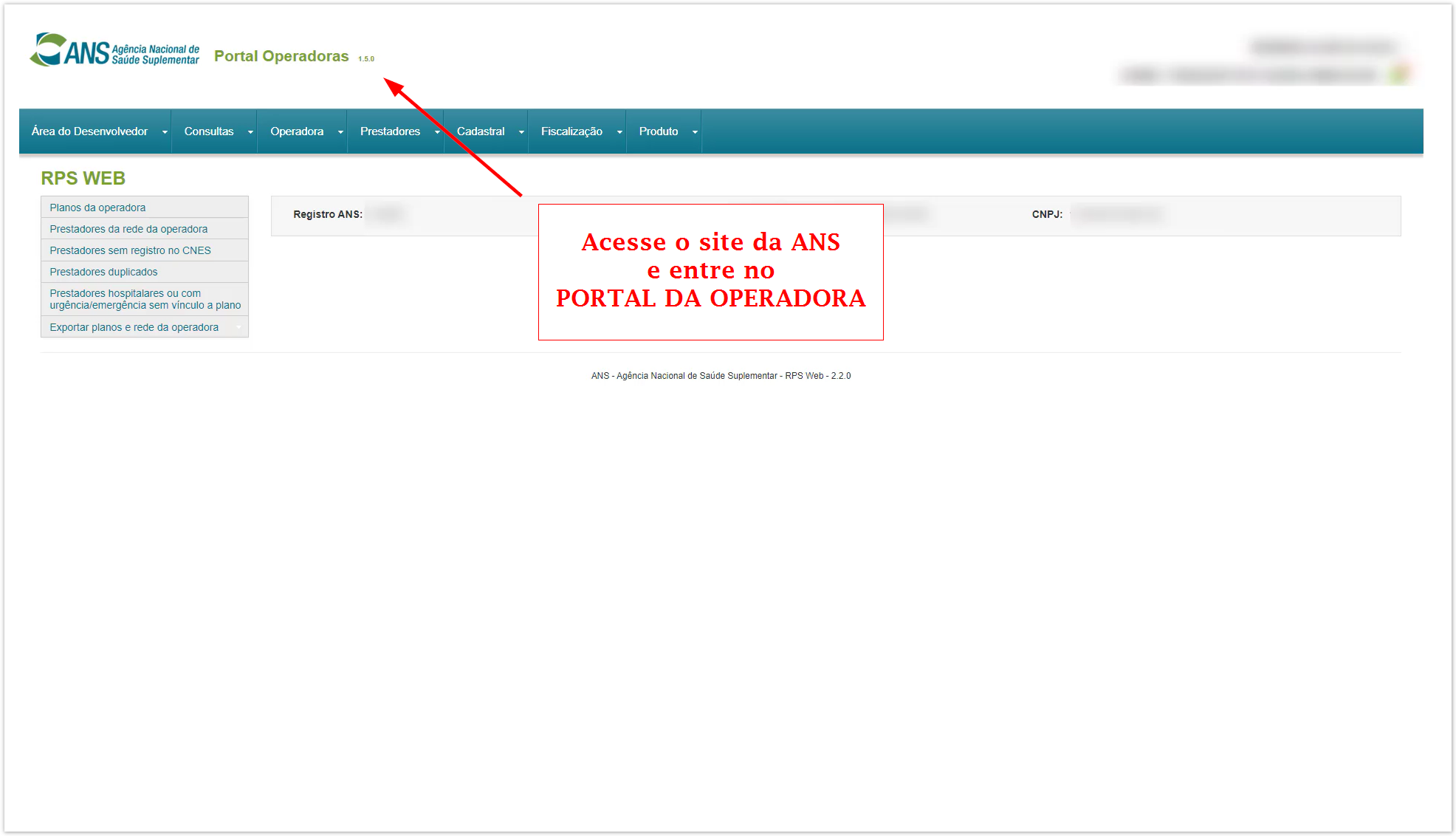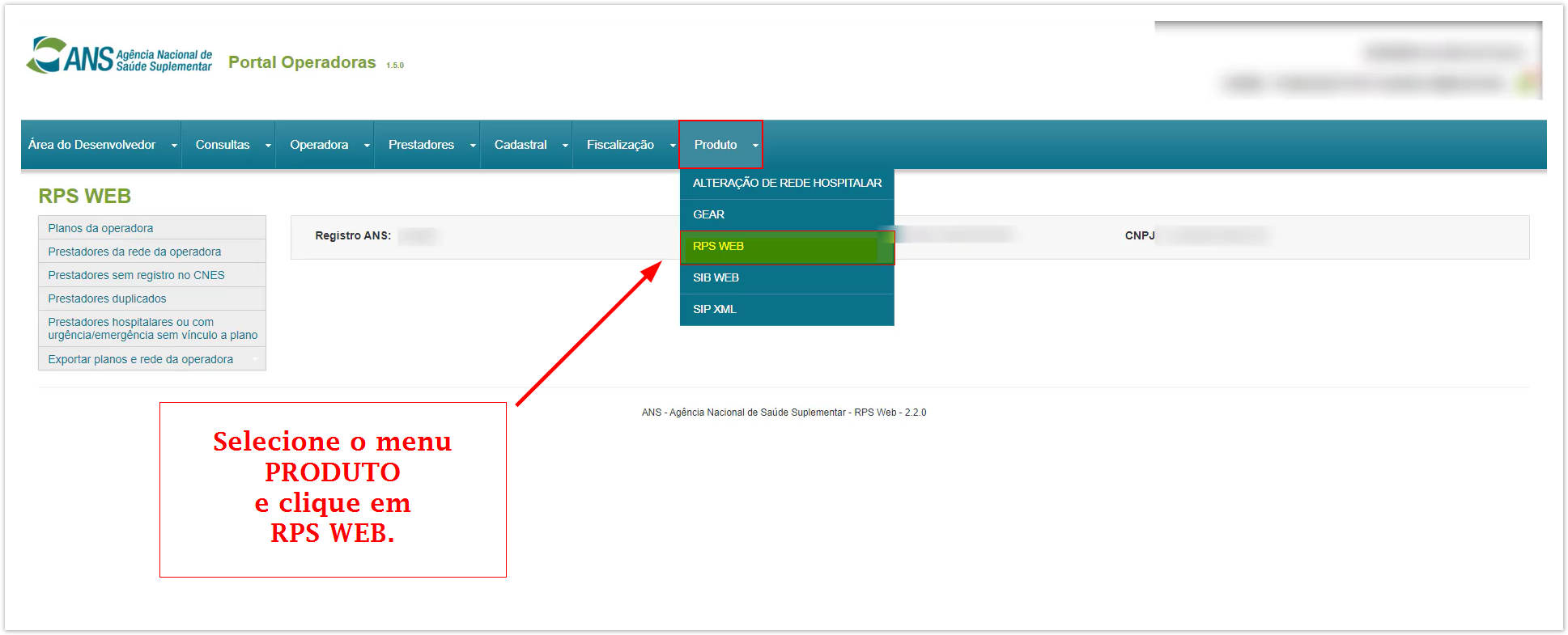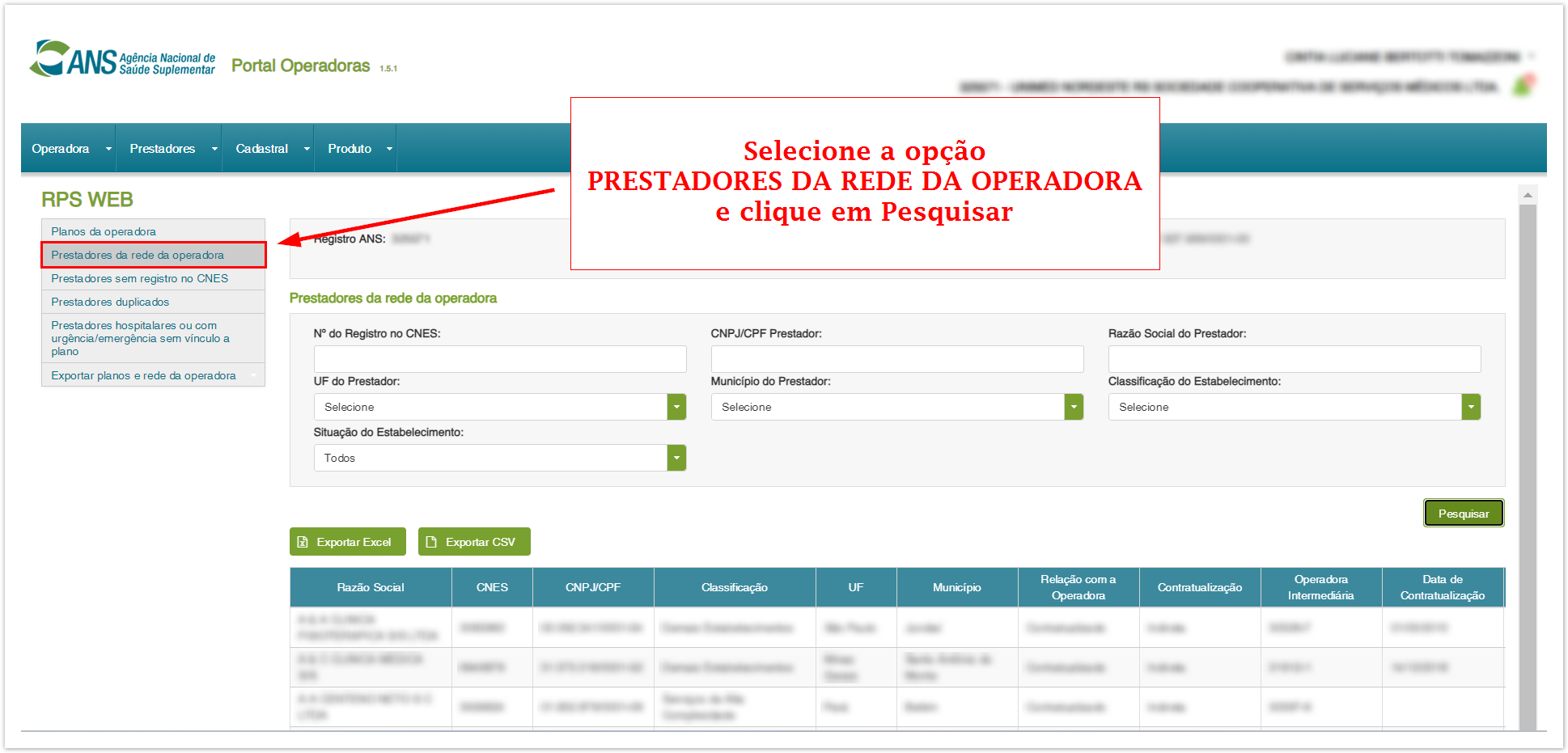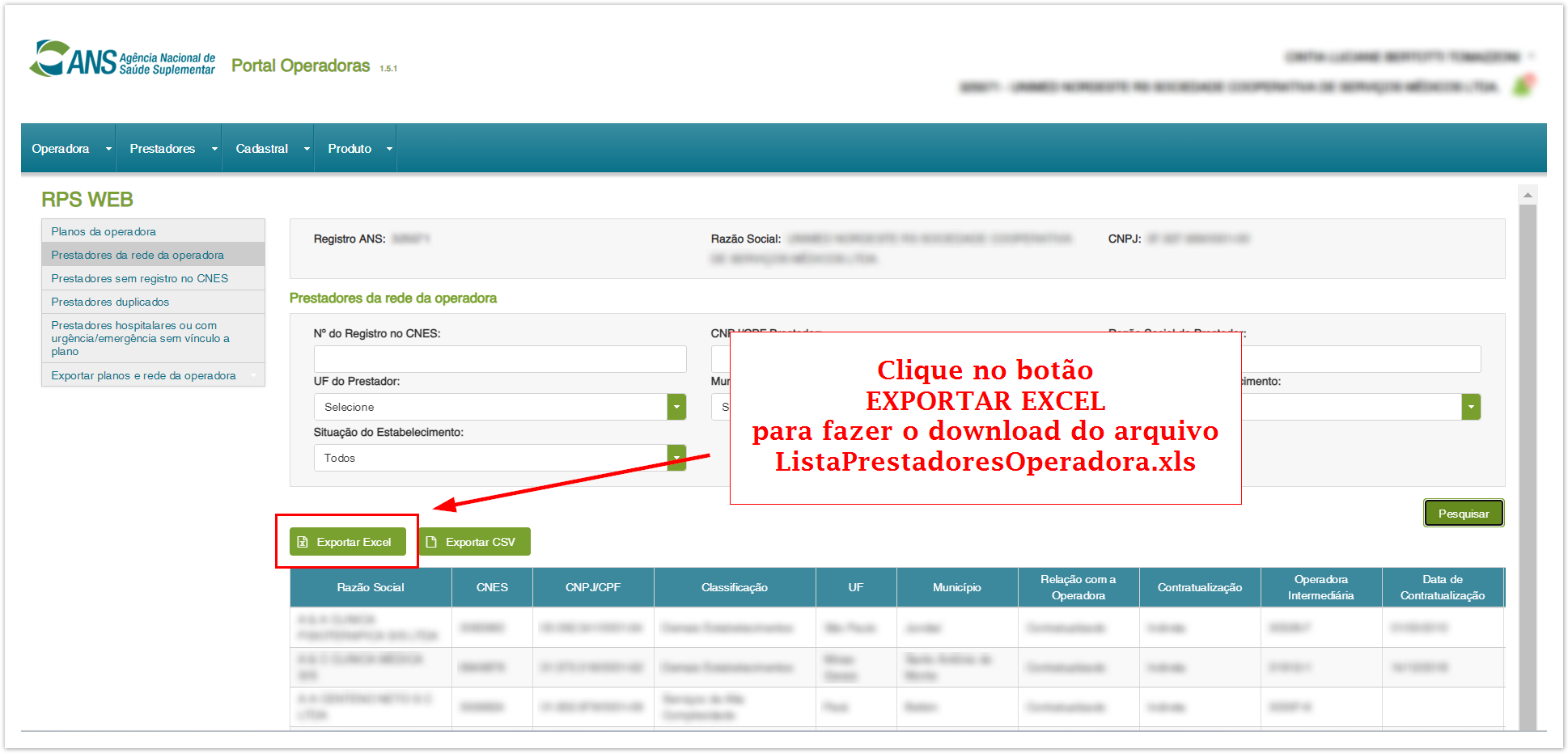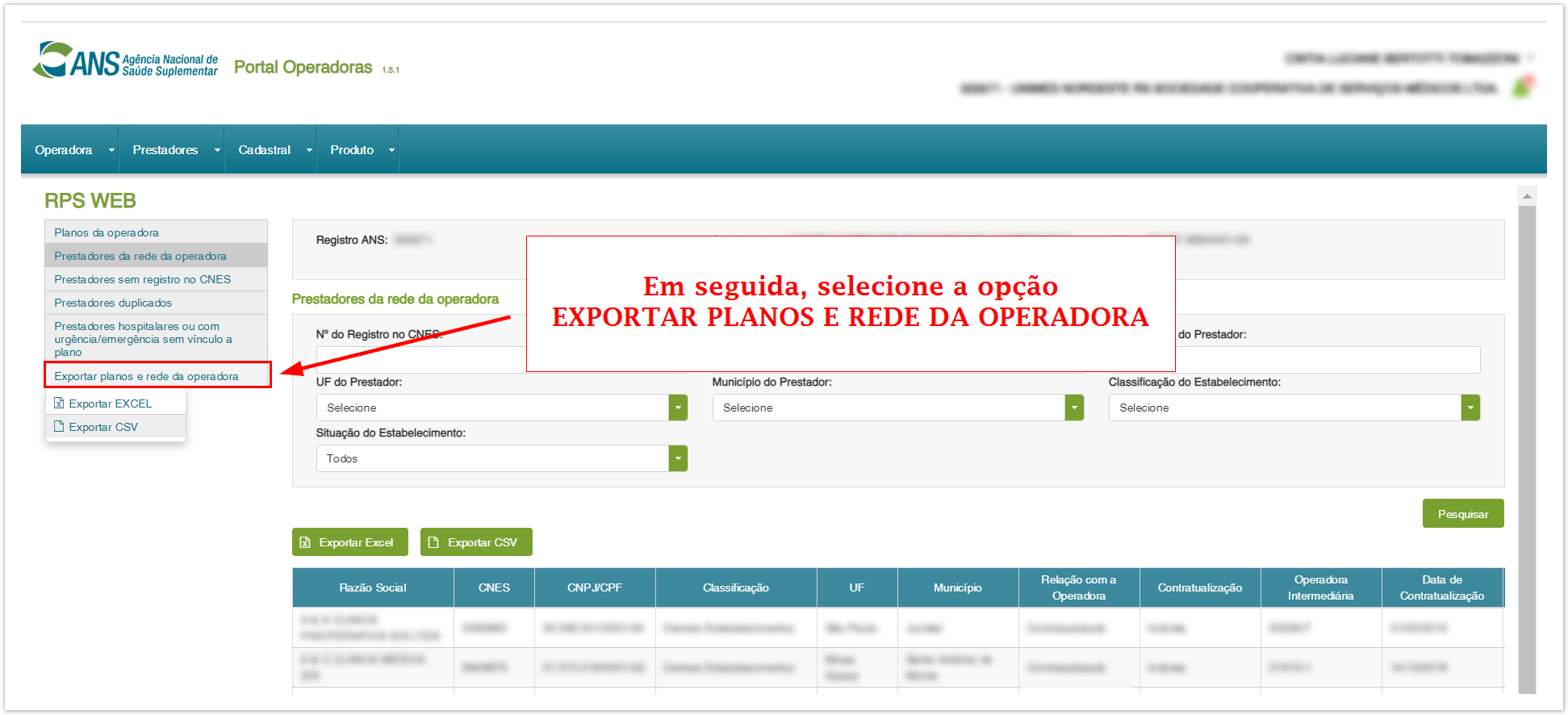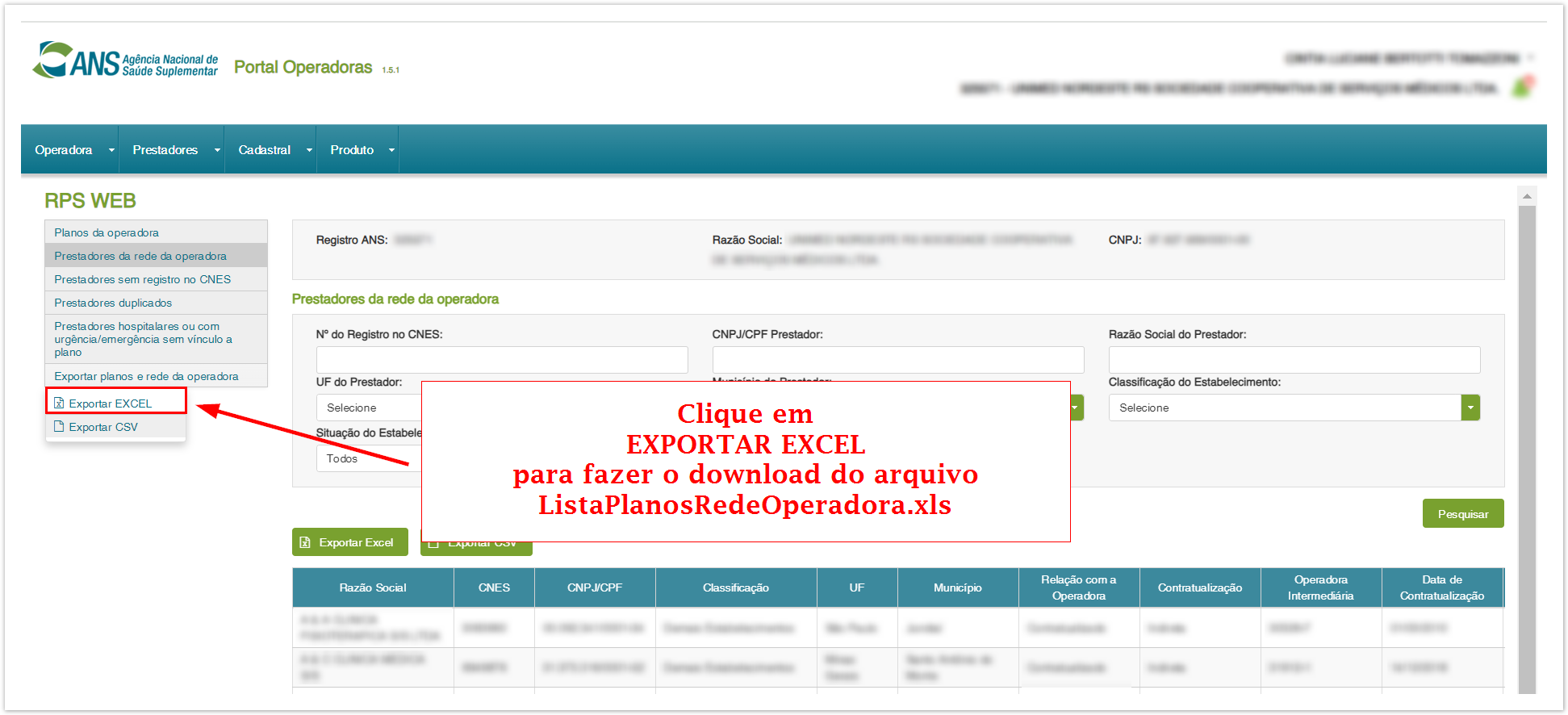Histórico da Página
| Índice |
|---|
1. O que é o TOTVS
...
Saúde Gestor TISS?
OTOTVS
...
Saúde Gestor TISS
...
faz toda a análise de dados e indicadores de forma fácil e rápida para sua Operadora de Saúde, a partir dos arquivos enviados à ANS.
É uma Plataforma independente, que gera indicadores detalhados e visuais, para uma gestão proativa de eventuais inconsistências de dados.
A ferramenta antecipa a nota do IDSS antes da publicação pela ANS, dando a oportunidade para a Operadora se antecipar e buscar uma melhora.
2. Como Configurar o TOTVS Saúde Gestor TISS?
Pré Requisitos:
- Verificar se a lista de IPs estão liberados na sua rede
...
- através desse link -> link IPs
- Instalar o Java mais recente.
- Se cadastrar no site Analytics, clicando no link enviado pelo e-mail
...
- da TOTVS.
Veja como configurar na prática:
Para aumentar a tela, dê um duplo clique no vídeo.
Multimedia name Configuração_Smart_TISS_IDSS_
...
vinheta.mp4 width 50% height 50%
3. Como Instalar o
...
TOTVS Saúde Gestor TISS?
Para instalar o
...
TOTVS Saúde Gestor TISS é necessário efetuar os seguintes processos:
- Baixar o arquivo totvssmartiss.zip enviado pelo e-mail
...
- [email protected].
- Descompactar o arquivo.ZIP baixado
...
- .
- Renomear a pasta descompactada para agent30.
- Copiar a pasta, agora chamada de agent30 e colar no diretório “C:
...
- ” (não precisa ser em um servidor).
...
- A estrutura ficará da seguinte forma: “C:\agent30\
...
- my_SmartTISS_DIOPS.properties
- my_SmartTISS_Monit_TISS.properties
- my_SmartTISS_Monit_TISS_INC.properties
- my_SmartTISS_Monit_XTR.properties
- my_SmartTISS_SIB.properties
- my_SmartTISS_IND_N_SIST.properties
- my_SmartTISS_RPS.properties
- ”.
Veja como instalar na prática:
| Multimedia | ||||||
|---|---|---|---|---|---|---|
|
4. Como Utilizar o TOTVS Saúde Gestor TISS?
Para utilizar o TOTVS Saúde Gestor TISS
- Você deve editar cada um deles e localizar o “gdc.username” colocando após o “=“ o mesmo e-mail que você acessa o ambiente no site analytics.totvs.com.
- Em “gdc.password” você coloca a senha criptografada, algo parecido com “143-8-224-105-0-60-166-9“.
- Esse processo deve ser realizado em todos os .properties.
Veja como efetuar a instalação na prática:
Como Utilizar o SmartTISS IDSS?
...
é necessário efetuar os seguintes processos:
- Salvar o arquivo de conferência (SIB) com extensão .CNX em "C:\agent30\dados\ArquivosSIB". (Somente o último arquivo .CNX recebido pela ANS).
- Salvar os arquivos de monitoramento TISS enviados à ANS com extensão .XTE na pasta "C:\agent30\dados\
...
- ArquivosMonitTISS“.
- Salvar os arquivos de monitoramento TISS retornarnados pela ANS com extensão .XTR na pasta "C:\agent30\dados\ArquivosMonitXTR“.
- Salvar os arquivos DIOPS enviados à ANS com extensão .XML na pasta "C:\agent30\dados\ArquivosDIOPS“.
- Responder os questionamentos das planilhas contidas na pasta "C:\agent30\dados\IndicadoresNaoSistemicosIDSS" para que os indicadores IDQS, IDSM, IDGA e IDGR sejam considerados:
6. Ao final, execute o arquivo run_my_SmartTISS.bat. Aguarde a execução do Agent até que apareça a mensagem "fim do processo do agent".
Veja como utilizar na prática:
| Multimedia | ||||||
|---|---|---|---|---|---|---|
|
5. Como Acessar o
...
TOTVS Saúde Gestor TISS?
Para acessar o
...
TOTVS Saúde Gestor TISS é necessário efetuar os seguintes processos:
- Acessar a plataforma, informar o login e a senha.
- O
...
- TOTVS Saúde Gestor TISS
...
- é dividido em três Dashboards:
- Beneficiários pelo SIB - a abaIndicadores, permite verificar todos os indicadores de Beneficiários da operadora, como por exemplo a média total de vidas, que pode ser analisada por gênero e faixa etária. Na aba Quadros é possível analisar as informações de uma forma mais detalhada como por exemplo: beneficiários por produto, cnpj da contratante, relação de dependência, natureza do produto, segmentação, abrangência, status ANS, entre outros. Na aba Inconsistências, é possível visualizar algumas inconsistências encontradas nos arquivos enviados pela operadora de acordo com as informações do arquivo .CNX, a identificação do Beneficiário é pelo nome e matrícula, o que facilita na hora de efetuar a correção dos dados inconsistentes na base da operadora.
- Despesa pelo Monitoramento TISS- a aba Indicadores permite visualizar os indicadores pertinentes às despesas, usando como base os arquivos de Monitoramento TISS com extensão .XTE que as operadoras enviam para a ANS. É possível ter uma visão geral das despesas da operadora, como o total de despesa real, total de despesas assistenciais, total de glosas, a média de valores pagos, entre outros. A aba Indicadores ++ permite ter uma uma visão analítica do valor de despesa e quantidade de eventos que ocorrem em diversas situações. É possível efetuar a análise por tipo de guia, CBO, grupos de procedimentos e itens assistenciais, entre outros. Na aba Inconsistências é possível visualizar todas as inconsistências encontradas com base no arquivo XTE. Que é o arquivo de envio do Monitoramento TISS enviado pela operadora, ou seja, a operadora já consegue ter acesso às possíveis críticas da ANS antes mesmo de enviar o arquivo para a ANS e efetuar as correções necessárias. Essa análise otimiza o tempo da operadora e a dependência por parte da ANS.]
- Painel do IDSS - a aba Razão TISS, permite analisar indicadores pertinentes ao monitoramento TISS e DIOPs, como o valor total do monitoramento TISS, valor total do DIOPS, percentual de proporção e a pontuação da razão TISS. Pelo percentual de proporção, por exemplo, é possível analisar se os indicadores referentes ao monitoramento TISS, serão considerados. A aba IDSS, permite ter uma visão geral de como está o IDSS da operadora. É possível visualizar a pontuação geral do IDSS e a pontuação geral de cada indicador que compõem o IDSS, como o IDQS, o IDGA, o IDSM e o IDGR. Na aba IDQS por exemplo, é possível ter uma visão mais detalhada dos subitens que compõem esse indicador e a pontuação de cada um. Ao clicar na pontuação de um subitem o sistema direciona à aba correspondente, assim, é possível analisar o motivo da pontuação estar abaixo do esperado. Essa mesma análise pode ser efetuada nas abas IDGA, IDSM e IDGR.
Veja como acessar na prática:
| Multimedia | ||||||
|---|---|---|---|---|---|---|
|
Todos esses indicadores podem ser customizados de acordo com a sua necessidade. Basta fazer o nosso curso, totalmente gratuito, disponibilizado na página: https://fluig.eadbox.com/courses/gooddata-personalize-os-seus-relatorios
Você poderá criar novas métricas, relatórios e dashboards.
6. Como Cadastrar o Perfil de Acesso do TOTVS Saúde Gestor TISS?
Para cadastrar o perfil de acesso é necessário efetuar os seguintes processos:
- Acessar o
...
- TOTVS Saúde Gestor TISS e clicar na opção Administrar.
- Selecionar a aba Espaço de Trabalho e Usuários e em seguida clicar em + Convidar Usuários.
- Informar o e-mail do usuário que deseja cadastrar.
- Selecionar o perfil:
- Viewer: Pessoas que poderão acessar e analisar
...
- os dados da plataforma.
- Editor: Pessoas que podem criar relatórios, métricas, editar dashboards
- Editor + Invitations:Pessoas que podem criar relatórios, métricas, editar dashboards e enviar convites para novos usuários.
5. Personalizar uma mensagem para enviar ao usuário (opcional).
6. Clicar em Convidar. Um e-mail será enviado ao usuário convidado.
Veja como cadastrar o perfil de acesso na prática:
| Multimedia | ||||||
|---|---|---|---|---|---|---|
|
7. Como Extrair os Arquivos RPS Web em .XLS ?
Para extrair os arquivos ListaPrestadoresOperadora.xls e ListaPlanosRedesOperaadora.xls é necessário efetuar o seguinte processo:
- Acessar o site da ANS e entrar no Portal da Operadora.
- Selecionar o menu Produto e clicar em RPS Web.
- Selecionar a opção Prestadores da Rede da Operadora e clicar em Pesquisar.
- Serão apresentados todos os registros.
- Clicar em Exportar Excel.
- Será exportado a ListaPrestadoresOperadora.xls
- Em seguida, selecionar a opção Exportar Planos e Rede da Operadora.
- Clicar em Exportar Excel.
- Será exportado a ListaPlanosRedeOperadora.xls
- Agora é só colocar os arquivos dentro da pasta \dados\ArquivosRPS do Agent e executar GestorTissAgent.exe
Clique no link a seguir para mais informações sobre o GTA - Gestor Tiss Agent: Validador de Arquivos - Gestor TISS Agent (GTA)
Abaixo, está o vídeo e as imagens demonstrativas de onde gerar os arquivos RPS WEB :
| Deck of Cards | ||||||||||||||||||||||
|---|---|---|---|---|---|---|---|---|---|---|---|---|---|---|---|---|---|---|---|---|---|---|
| ||||||||||||||||||||||
|
8. Dúvidas?
Para esclarecimento de dúvidas ou abertura de ticket, acesse a central de atendimento TOTVS pelo link: totvscst.zendesk.com
- No fim da página inicial clique em Entre em contato e fale conosco!.
- Será apresentada a tela principal. Clique em Suporte Técnico.
- Preencha as informações básicas como e-mail, assunto, descrição e impacto.
- Preencha as informações específicas conforme abaixo:
- País = Brasil
- Macrossegmento = TOTVS Saúde
- Produto = Gestor TISS
- Módulo:
> Dashboard Beneficiários pelo SIB
> Dashboard Despesas pelo Monitoramento TISS
> Dashboard Gestão do IDSS
> Dashboard Painel IDSS
> Gestor TISS
- Tipo de Solicitação = Suporte Técnico
6. Clique em Enviar.
7. Será gerado um ticket para a sua solicitação.
Veja como funciona na prática:
9. Documentações Complementares.
Guia de Uso - TOTVS Saúde Gestor TISS
Gestor TISS Agent (GTA) - Validador e Importador de Arquivos